Иконка для избранного в web-приложении на Python и Starlette
programming
Web-приложение на Python и Starlette, разработку которого мы исследуем в этом цикле статей, впоследствии, уже в самой ближайшей перспективе, будет развёрнуто на сервер, который в свою очередь будет обслуживать web-сайт на каком-то конкретном домене. А поскольку сеть Интернет является публичным пространством, у каждого сайта в этом пространстве должны быть определены обязательные url-адреса. В этом выпуске блога я создам в приложении адреса иконки для избранного и текстового файла robots.txt.
Определяем тип контента
HTTP протокол, по которому общаются клиент и сервер в рамках разрабатываемого web-приложения, определяет форму и состав ответа сервера. В соответствии с этим протоколом, каждый ответ сервера имеет так называемые заголовки. Если посмотреть на заголовки ответа отладочного сервера на стартовой странице приложения, то на текущий момент можно увидеть следующее:
HTTP/1.1 200 OK
date: Mon, 04 Nov 2024 02:38:38 GMT
server: uvicorn
content-length: 602
content-type: text/html; charset=utf-8
Как видно, сервер в одном из заголовков своего ответа клиенту уведомляет о типе контента, который содержится в этом ответе сервера. В данном случае мы видим заголовок content-type, в котором указан формат страницы (text/html) и кодировка, с которой эта страница может быть прочитана. Клиент, получая ответ от сервера, рендерит страницу в полном соответствии с указанными в заголовке ответа данными.
Если обратиться к обработчику url-адреса стартовой страницы, напоминаю, что это функция представления show_index из модуля views.py главной подпрограммы, то мы увидим, что обработчик возвращает экземпляр класса TemplateResponse, который в свою очередь и определяет форму и состав HTTP-ответа сервера на заданном url-адресе.
В рамках этой демонстрации я намерен создать в web-приложении ещё два дополнительных url-адреса. Первый из них по замыслу разработчика должен возвращать в ответе сервера картинку в формате .ico, а второй — обычный текст. Естественно, что в ответах сервера на заданных url-адресах должен быть заголовок content-type с соответствующим значением, понятным клиенту. Как это реализовать..?
Иконка для избранного
В предыдущих выпусках этого цикла статей мы видели, что подключаясь к серверу web-браузер опрашивает не только url-адрес из адресной строки, но ещё и автоматически посылает запрос на адрес /favicon.ico. Так делают все известные сегодня браузеры. Следовательно, чтобы у пользователя клиента о сайте складывалось благоприятное впечатление, на этом адресе сервер должен возвращать страницу с соответствующим статус кодом и типом контента в заголовке.
Кроме этого, в сети Интернет живут не только одушевлённые пользователи, есть в ней и целый сонм неодушевлённых обитателей. Роботы поисковых систем, например, сканируют сеть своими сенсорами в непрерывном режиме, и они обязательно зайдут на ваш сайт, просканируют его и по результатам этого сканирования сложат о нём собственное впечатление, в соответствии с которым будут ранжировать страницы вашего сайта в своей поисковой выдаче. И они в обязательном порядке опрашивают адрес /favicon.ico.
Учитывая изложенные обстоятельства несложно сделать вывод, что адрес /favicon.ico является обязательным для каждого сайта сети Интернет.
Файл robots.txt
Роботы поисковых систем, сканируя сайт в сети Интернет, в обязательном порядке обращаются к адресу /robots.txt. Из файла robots.txt они узнают порядок обработки страниц сайта и некоторую другую специфическую информацию. С помощью этого файла вебмастер имеет возможность предотвратить сканирование поисковым роботом каких-то ключевых функциональных страниц сайта. Естественно, что на этом адресе сервер должен отдавать ответ с конкретным типом контента — простой текст.
Уже в ближайшей перспективе я собираюсь развернуть разрабатываемое приложение на сервер сети со статусом Сайт в стадии разработки, и на этой стадии мне необходимо будет предотвратить сканирование сайта поисковыми роботами, чтобы "сырые" по содержанию и контенту страницы не попали в поисковую выдачу. Добиться желаемого результата мне как раз и поможет robots.txt с определённым содержимым. Об этом далее...
Создаём url-адреса
Мне необходима иконка для избранного — файл соответствующего формата. Иконка для избранного является обязательным элементом дизайна сайта. Поскольку у меня нет дизайнера, а сам я напрочь лишён художественного вкуса, и любые оформительские работы для меня как ножиком по стеклу, в рамках этого цикла статей я буду повторять дизайн этого сайта в том виде, в котором он существует в сети. Поэтому я просто копирую иконку с этого сайта и размещаю файл в каталоге images.
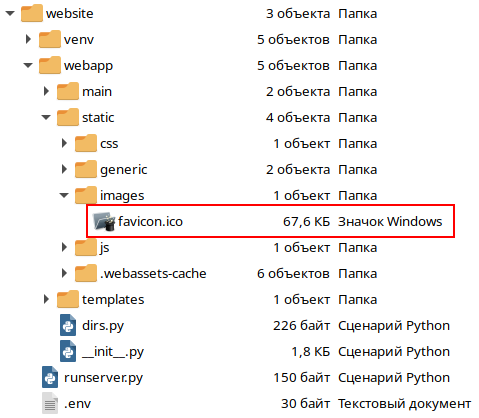
Мне нужны два новых url-адреса, которые необходимо создать. Конфигурация ASGI приложения хранится в "ините" базового каталога. Открываю этот файл в текстовом редакторе Vim.
$ vim webapp/__init__.py
Я собрался определить в приложении два новых url-адреса, это значит, что мне потребуется определить два новых обработчика для этих адресов. Обработчики будут храниться в модуле views.py главной подрограммы, вписываю их имена в соответствующий импорт.
from .main.views import show_favicon, show_index, show_robots
В параметр routes ASGI приложения добавляю два новых элемента, каждый из которых будет экземпляром библиотечного класса Route.
app = StApp(
debug=settings.get('DEBUG', cast=bool),
routes=[
Route('/', show_index, name='index'),
Route('/favicon.ico', show_favicon, name='favicon'),
Route('/robots.txt', show_robots, name='robots.txt'),
Mount('/static', app=StaticFiles(directory=static), name='static')])
Вот как выглядит файл в моём текстовом редакторе после всех внесённых изменений.
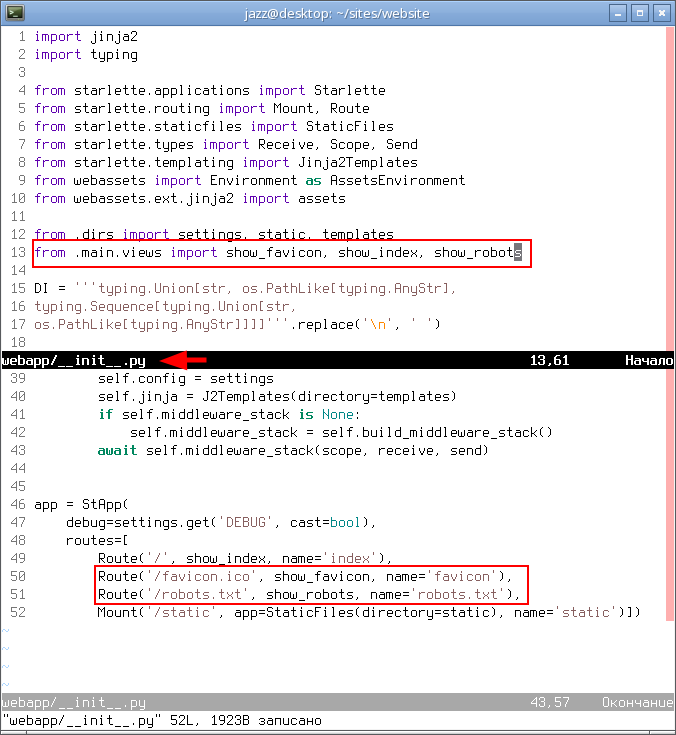
Сохраняю изменения в файл, но не спешу покидать текстовый редактор.
Файл иконки для избранного я положил в каталог images, далее мне необходимо будет сослаться на адрес этого каталога в файловой системе моего рабочего компьютера. Открываю в текстовом редакторе файл dirs.py из базового каталога приложения.
:split webapp/dirs.py
Дописываю в этот файл одну единственную строчку.
images = os.path.join(static, 'images')
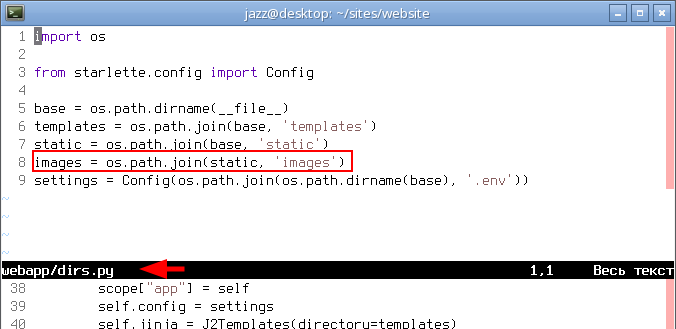
Сохраняю изменения в файл. Пришло время создать обработчики для новых url-адресов.
Конструируем логику обработчиков
Открываю в текстовом редакторе модуль views.py из каталога главной подпрограммы.
:tabnew webapp/main/views.py
В новых обработчиках я должен задать соответствующий тип контента каждому. Сделать это можно с помощью библиотечных классов Starlette. Иконку для избранного будет обрабатывать экземпляр класса FileResponse, а robots.txt — PlainTextResponse. Кроме этого, мне необходимо будет выразить адрес иконки для избранного в файловой системе моего рабочего компьютера в терминах Питона. Вписываю в файл следующие процедуры импорта.
import os
from starlette.responses import FileResponse, PlainTextResponse
from ..dirs import images
Создаю новую функцию представления с именем show_favicon для обработки url-адреса иконки для избранного. Вот как она будет выглядеть.
async def show_favicon(request):
if request.method == 'GET':
return FileResponse(
os.path.join(images, 'favicon.ico'))
Здесь я просто вернул экземпляр соответствующего класса с заданным параметром. Этот параметр выражает адрес файла favicon.ico в файловой системе компьютера.
Файл robots.txt на текущем этапе разработки я создам с помощью простой строки, передав её в качестве параметра библиотечному классу PlainTextResponse. Вот как будет выглядеть эта функция представления в своей первой редакции.
async def show_robots(request):
return PlainTextResponse('User-agent: *\nDisallow: /')
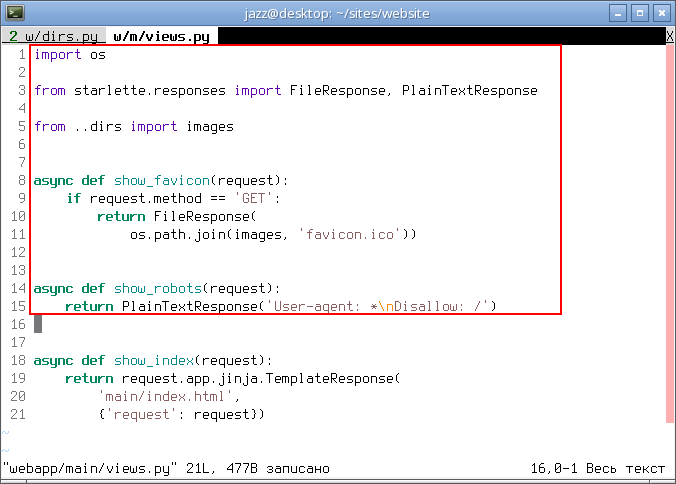
Сохраняю изменения в файл и покидаю текстовый редактор.
Обращаю ваше внимание, что на текущем этапе разработки я закрыл все страницы сайта от роботов поисковых систем. Это не окончательная редакция файла robots.txt, далее в процессе разработки я создам в приложении инструменты, с помощью которых вебмастер сможет редактировать robots.txt с помощью вебинтерфейса сайта.
Тестируем
Первое, чего я ожидаю, — это запуск отладочного сервера без сбоев и отчётов об ошибках. Запускаю отладочный сервер в терминале с активным виртуальным окружением.
$ python runserver.py
Запускаю браузер, в его окне запускаю инструменты разработчика (ctrl+shift+i), перехожу на вкладку Network и только после этого вбиваю url-адрес стартовой страницы приложения в адресную строку браузера, жму enter.
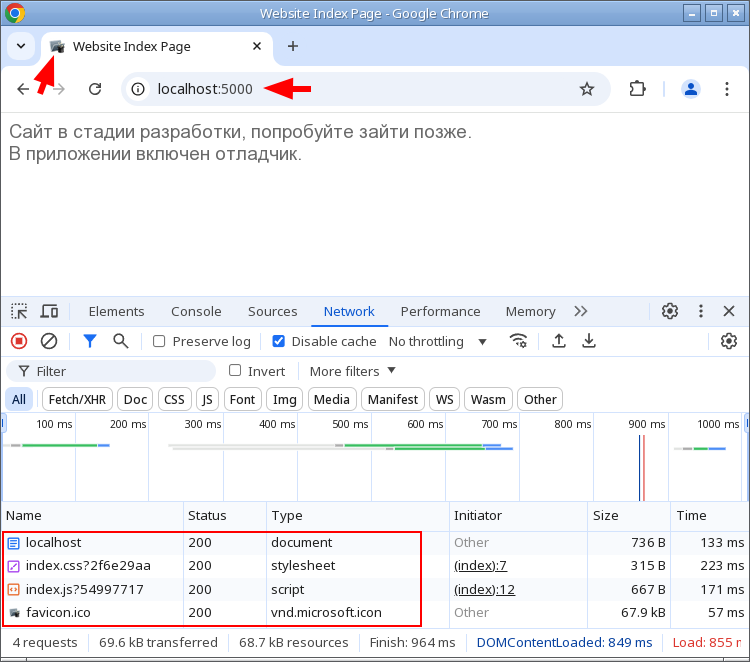
Как мы видим на снимке экрана выше, в окне инструментов разработчика браузер, я использую для тестирования Google-Chrome, показал четыре ответа сервера. Для каждого ответа сервера браузер показал статус код, тип контента, размер и время загрузки. В списке присутствует в том числе и ответ на адресе /favicon.ico. А если посмотреть на самый верх окна браузера, на вкладке можно увидеть ту самую иконку, файл которой я положил в каталог images в самом начале этой демонстрации. С этого момента у web-приложения появилась оригинальная иконка для избранного.
А что с адресом /robots.txt? Вбиваю в адресную строку соответствующий url и жму enter.
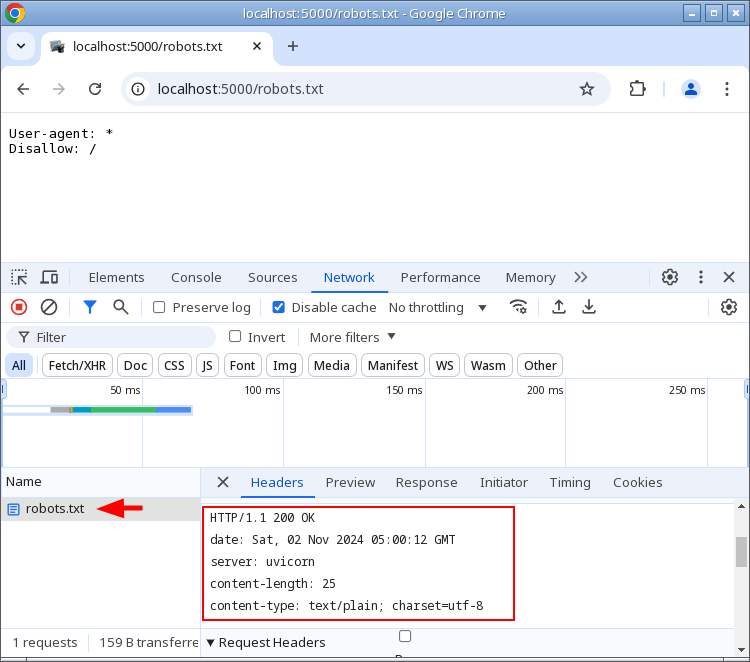
Как видно на снимке экрана выше, в окне инструментов разработчика браузера можно увидеть и заголовки ответа сервера, и в данном случае в этих заголовках числится content-type с соответствующим значением. На данный момент robots.txt запрещает индексирование всех страниц сайта всем поисковым роботам сети.
Давайте посмотрим на окно терминала, в котором я запускал отладочный сервер.
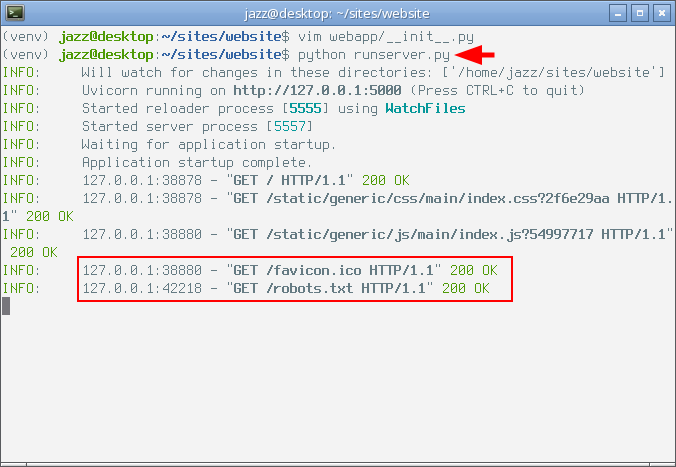
Как видно на снимке экрана выше, отладочный сервер на данный момент получил от клиента пять последовательных запросов, на которые отдал соответствующие запросам ответы со статус кодом 200. Ошибок и сбоев не зарегистрировано. Все цели этой демонстрации полностью достигнуты.
Подводим промежуточный итог
Процесс разработки web-приложения достаточно сложен, растянут по времени и требует внимания и усидчивости. На текущем этапе проектирования я определил в web-приложении два новых url-адреса, которые являются обязательными для каждого web-сайта. У приложения появилась оригинальная иконка для избранного и текстовый файл robots.txt. А в следующем выпуске этого цикла статей мы поговорим о сторонних frontend библиотеках, которые я собираюсь использовать в проекте, и кое-что из этого списка я подключу в приложение.
В рамках этого цикла статей я планирую показать поэтапно разработку системы авторизации пользователей этого web-приложения, для этого мне потребуется подключить в приложение много других полезных инструментов. Насколько далеко я зайду в реализации этого плана, зависит от активности в блоге — ваши посещения, подписки, лайки, комментарии, донаты служат главным мотивирующим меня фактором. Все статьи цикла доступны в хронологическом порядке по метке webapp. Не оставайтесь в стороне, продолжение следует, будет интересно...